服装打版(纸样)学习之专业工具
1、端移动:先框选要移动的端点,同时按下ctrl,先松开左键,再松开ctrl,右击要移动的新位置点,结束。如:用于调整袖窿、领口弧线、平驳头改为戗驳头等。

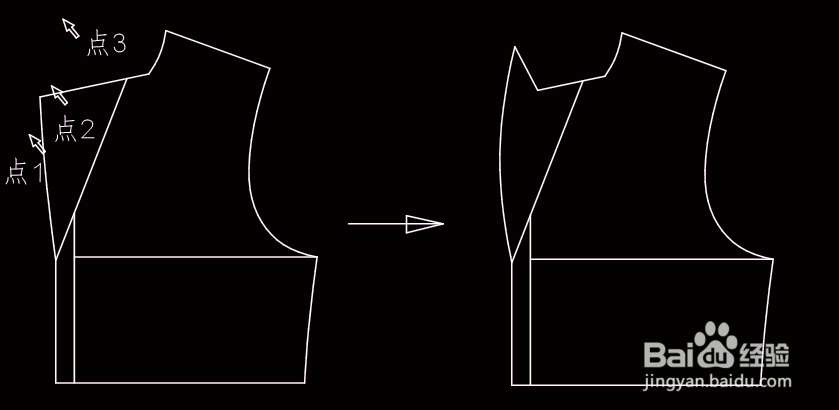
2、平行线:距离平行定长的线。左键点选或框选要平行的线,输入平行距离和线数,按shift+左键点选方向即可


3、角度线:做与某要素成一定角度的定长直线,如:用于画肩斜线、插肩袖、领子等。
鼠标左键点选基准要素(参考要素)点1,左键点选角度线的起点,点2,此时会出现以起点为中心的四个方向的绿色角度参考线,在输入框中输入直线长度和与基准线的角度,左键指示角度线的终点(四个方向中大致的一个角度方向),点3,操作结束。例:作一条长为425px肩斜度为19度的后肩下。

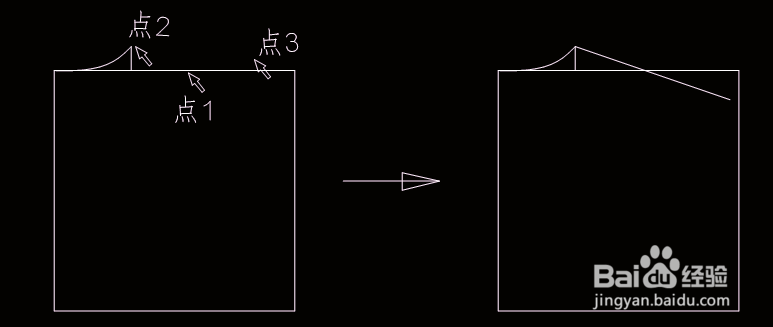
4、双圆规:通过指示两点位置,同时做出两条指定长度的线。主要用于作袖山斜线,西装的驳头、驳领等部位。

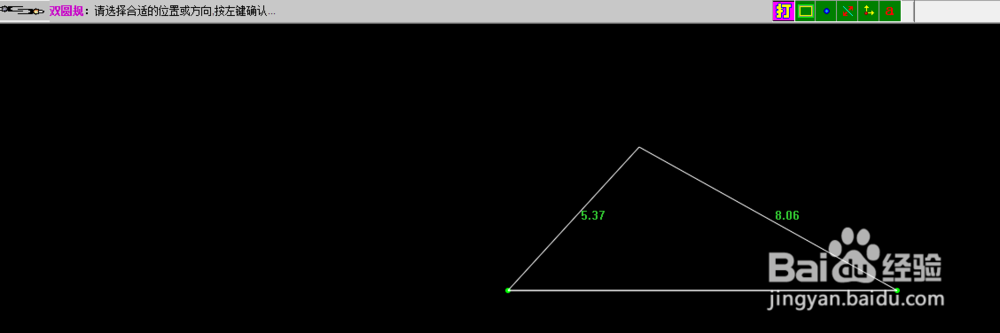
5、单圆规:从某一点作到另一要素上的定长直线,常用于画袖山斜线、肩斜线和裤子后腰线等。


6、在指定位置作等距或不等距扣子。
a、等距扣子:先选择等距或不等距工作状态,系统默认等距扣子状态。在压框模式输入框依次输入基线特征点(扣上距、扣下距)。鼠标左键点击扣子基准线点1、点2,按右键形成基线;在输入框中输入扣子参数(直径和个数),按左键进行预览,此时扣子为绿色的,扣子参数还可以调整,最后按右键结束操作。
b、不等距扣子:先选择等距或不等距工作状态,在压框模式输入框依次输入基线特征点(扣上距、扣下距),鼠标左键点击扣子基准线点1、点2,按右键形成基线;在输入框中输入扣子参数(直径、个数和扣距离),按左键进行预览,此时扣子为绿色的,扣子参数还可以调整;继续输入第二、三粒扣间距,在屏幕任意位置按鼠标左键,则出现第三粒扣子;再输入第三、四粒扣间距,按鼠标左键;依照此规律做多粒扣子,最后按右键结束操作。



7、扣眼
a、等距扣眼:等距扣子操作基本相同,再结合等距扣眼即可完成。
b、不等距扣眼:与不等距扣子操作基本相同,再结合等距扣眼即可完成。

